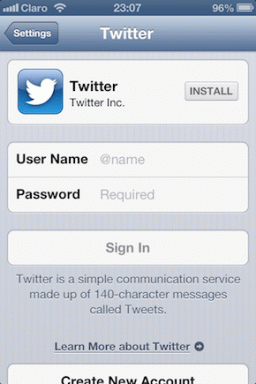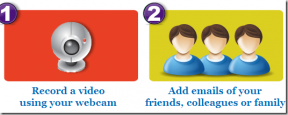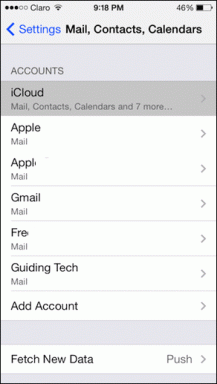Top 10 OnePlus 3 tips og tricks, der er værd at vide om
Miscellanea / / December 02, 2021
OnePlus 3 har allerede skabt overskrifter med sin 6 GB RAM og Snapdragon 820-processor, den kommer med, og vi har allerede dækket et par emner om hvordan du får mest muligt ud af 6 GB RAM og root enheden at få tingene strømlinet. Selvom rooting er dækket af garantien på OnePlus 3, er der mange, der elsker at holde deres enhed fabrikslåst. Men det betyder ikke, at du ikke vil nyde enhedens awesomeness.

Så i dag vil vi se på top 10 OnePlus tips, tricks og funktioner, der hjælper dig med at få mest muligt ud af din enhed. Da de fleste af disse funktioner er relateret til Oxygen OS, kan folk på andre varianter af OnePlus-enheder også bruge dem. Lad os kigge på det.
1. Rediger startskærmens layout
OnePlus 3 er drevet af Oxygen OS Launcher og når du stryger helt til venstre, får du hyldevisningen, hvor du kan fastgøre de mest brugte kontakter, apps og andre widgets. Den bedste tilpasningsfunktion åbner dog, når du længe trykker på en åben sektion på startskærmen og trykker på Tilpas mulighed.


Først og fremmest kan du deaktivere hyldevisningen, hvis du ikke aktivt bruger den, og også vælge at få hurtig søgning og meddelelse ved at swipe op eller ned. Du kan også gøre den vedvarende Google-søgelinje gennemsigtig, ændre ikonstørrelsen til lille, stor eller standard afhængigt af dit komfortniveau. Til sidst kan du også vælge, hvor mange apps der skal stå på række i appskuffen.


Du får alle disse muligheder, når du stryger til højre i tilpasningstilstanden. OnePlus launcher understøtter også ikonpakker, som du kan downloade og anvende.
2. Gør mere med manuel kameratilstand
Den manuelle kameratilstand i OnePlus 3 er bare fantastisk, og du kan få muligheden ved at stryge fra venstre mod højre på kameragrænsefladen. Du kan manuelt ændre værdien af ISO, eksponering, hvidbalance og endda fokus ved at bruge skyderen på de respektive muligheder.

Det er meget nemt at tage alle slags billeder i den manuelle tilstand, og muligheden for at få alt til normalt med Auto-tilstanden er også meget let at justere selv i den manuelle kameratilstand. En cool funktion ved den manuelle tilstand er, at du kan indstille separate brændpunkter og eksponeringspunkter for dine billeder.
3. Aktiver Proximity Wake for at få et blik på notifikationer
Mens du ikke får det fuldgyldige Altid på skærmen som Samsung Galaxy S7, kan du stadig aktivere Nærhedsvågning funktion for at få et blik på tidspunktet, datoen og uovervågede meddelelser. På denne måde kan du vide, hvad der sker med apps, selv uden at låse enheden op.

Muligheden for at aktivere indstillingerne findes under Skærm indstillinger navne som Nærhedsvågning. Du får også mulighed for Ambient display som vækker enhedens sorte skærm et øjeblik, når du modtager en ny notifikation. Da baggrunden er helt sort, og enheden har AMOLED-skærm, er der minimal batteridræning på grund af skærmen, men så vil der blive brugt noget batteri til at holde nærhedssensoren tændt hele tiden.
4. Brug Invert Mode for at spare på batteriet under læsning
Hvis du har for vane læse artikler på nettet, eller gemte artikler på Pocket, eller endda enhver e-bogslæsningsapp installeret på din enhed, kan du spare en betydelig mængde batteri ved at gøre det i Inverter farver mode. Indstillingen kan aktiveres ved hjælp af indstillingerne for meddelelseskontrol, og den inverterer hver farve som en negativ visning.


Derfor bliver sort hvid og omvendt, og du får en sort baggrund en AMOLED-skærm, som sparer batteri sammenlignet med en hvid baggrund. Den eneste ting at bemærke her er at bruge indstillingen omvendt farve, når baggrunden er hvid og ikke sort.
5. Avanceret konfigurer advarselsskyder
OnePlus 3 har en hardwareadvarselsskyder, som du kan bruge til at slå alle eller ikke-prioriterede notifikationer fra på din enhed. Du kan dog konfigurere det gennem indstillinger for at give mere mening, og du finder muligheden direkte under Android-indstillinger navngivet som Alarm skyder.


Her er der to muligheder baseret på Prioriterede indstillinger og Lydløse indstillinger. Hvis du trykker på dem, kommer du til dybdegående indstillinger, hvor du kan konfigurere, hvilke af begivenhederne, påmindelserne eller opkaldene du vil ignorere i begge tilstande. I lydløse indstillinger er der dog ikke mange muligheder, når det kommer til opkald og påmindelser, og kun lydstyrken af alarmer og medier kan konfigureres.
6. Gem som RAW-format
Hvis du er en hardcore fotograf, udover den fantastiske manuelle tilstand, får du også mulighed for at gemme billeder i RAW-format. RAW-billeder, sammenlignet med en normal JPEG-fil, er tabsfri billedfiler fra kamerasensoren som har en masse detaljer som bruges i efterbehandlingen for at få fantastiske billeder.

Dette kan aktiveres i kameraindstillinger, men at gemme i RAW-format vil kun give mening, hvis du planlægger at behandle billedet i et billedbehandlingsværktøj. Fotos, der er gemt i dette format, vil også optage meget lagerplads.
7. Brug mørk tilstand
Igen, for kærligheden til AMOLED-skærme har du mulighed for at tænde for hele systemet Mørk tilstand fra Tilpasning mulighed i Android-indstillinger. Den mørke tilstand ser ikke kun cool ud på AMOLED-skærmen, men sparer også batteri.


Du kan også ændre Accentfarver at matche dit humør. Der er 8 forskellige ensfarver at vælge imellem.
8. Konfigurer LED-besked for hver app
Mens vi taler om accentfarver og mørk tilstand, får du også mulighed for at konfigurere LED-meddelelsesfarve. Forskellige farver som RØD, Grøn, Lilla kan indstilles til begivenheder som batteriopladning, batteri fuld osv.


Du kan ikke ændre meddelelsespulsfarven for individuelle apps (der er en app til det), dog fra Notifikation pr. app sektion kan du konfigurere, hvilken app der kan vise meddelelsen ved hjælp af pulsmeddelelsesfarverne. Klub den med Proximity Wake gestus, og du vil aldrig gå glip af en notifikation og det også med stil.
9. Konfigurer statuslinje
Mens Android Marshmallow introduceret Statuslinje mulighed for rengøring som en skjult funktion i System UI Tuner, i OnePlus 3 kan du finde den under Tilpasning mulighed. Ved at bruge denne mulighed kan du ganske enkelt bestemme, hvilke ikoner du vil se på statuslinjen, og hvilke du vil skjule.


Bare slå kontakten til eller fra for at inkludere eller udelukke et ikon. Så lad os sige, at du ikke ønsker, at alarmikonet skal vises i statuslinjen, du kan deaktivere det her. Kun alarmen ikon vil være deaktiveret, men alarmen vil fungere på sin normale måde.
10. Farvebalance og nattilstand
Sidst, men ikke mindst, kan tunge læsere justere farvebalancen på skærmen og endda tænde Nattilstand for at reducere øjenbelastningen. Muligheden findes i OnePlus 3 Skærm indstillinger, hvor du kan konfigurere farvebalancen og Nattilstand intensitet.

Du kan også hurtigt slå læsetilstanden til fra notifikationsskuffen og kan hjælpe dig med at reducere øjenbelastningen og også få en god nats søvn.
Hvis du hellere vil se (og dele) videoen, så har vi det også på vores YouTube-kanal. Klik på den nedenfor for at se den i sin helhed.
Konklusion
Så dette var de 10 bedste tips, tricks og funktioner i OnePlus 3. Prøv dem, og lad os vide om din oplevelse, når det kommer til at bruge OnePlus 3 på daglig basis. Vi vil meget gerne høre din mening om enheden.
LÆS OGSÅ: 10 ting, du måske ikke vidste, at din Android-telefon kunne